Im Jahr 2017 hat Apple die Option zum Herunterladen und Installieren von Apps mit iTunes auf einem Computer entfernt. Nach Beschwerden der Benutzer stellte Apple eine ältere Version von iTunes zur Verfügung, die Benutzer herunterladen und auf ihren Macs und 32-Bit- oder 64-Bit-PCs verwenden können. Diese iTunes-Version bietet die Möglichkeit, Apps auf Ihren Computer herunterzuladen und zu installieren. Nachfolgende iTunes-Upgrades werden nicht automatisch angewendet.
Dieser Artikel ist für diese Benutzer archiviert.
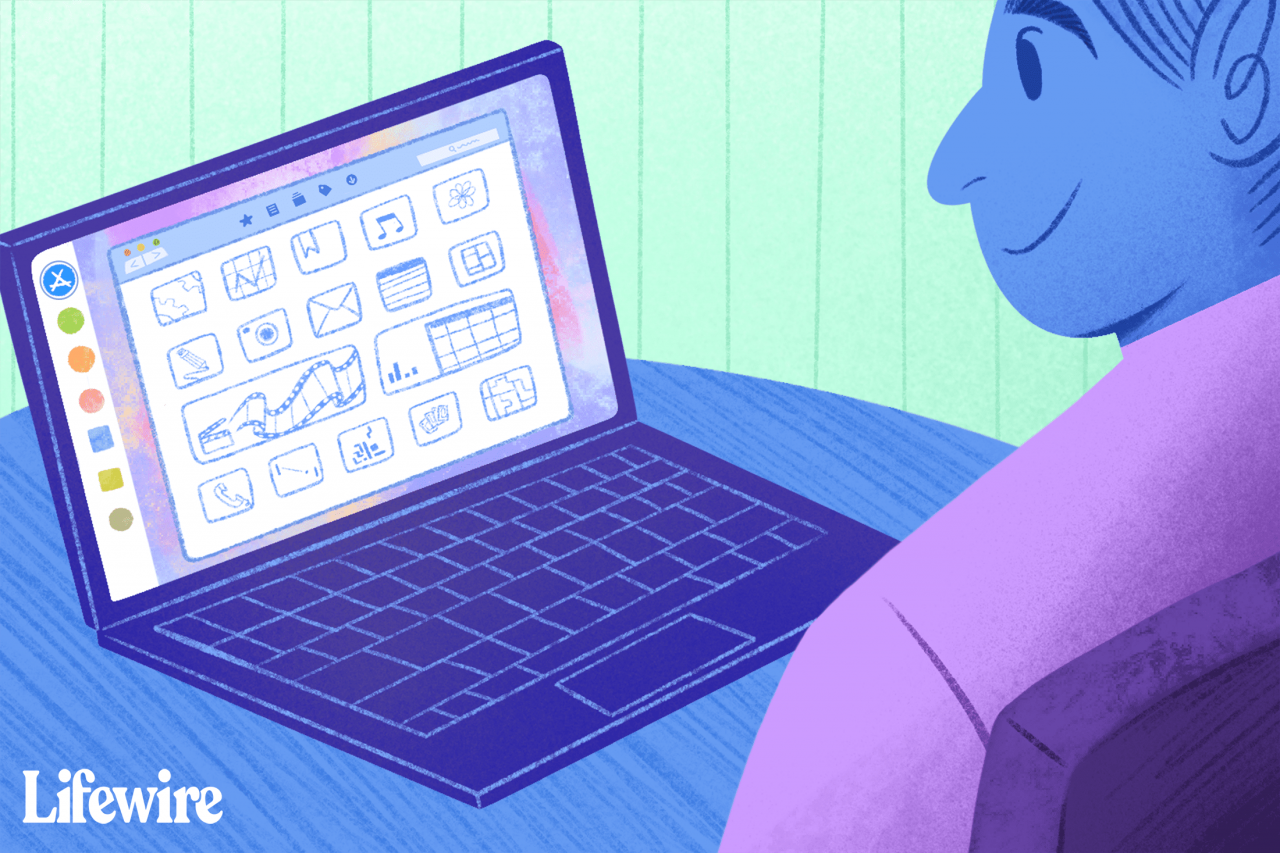
Emily Mendoza / Lifewire
Wenn Sie über eine App auf Ihrem Laptop lesen, müssen Sie Ihr iPad nicht suchen, um sie sofort herunterzuladen. Sie können es bei iTunes kaufen und später herunterladen. Dies ist eine großartige Möglichkeit, um den Namen der App nicht zu vergessen. Wenn das iPad mit deaktivierten App-Käufen kindersicher ist, können Sie mit Ihrem Kind auf spielerische Weise nach Apps suchen, um neue Apps zu kaufen.
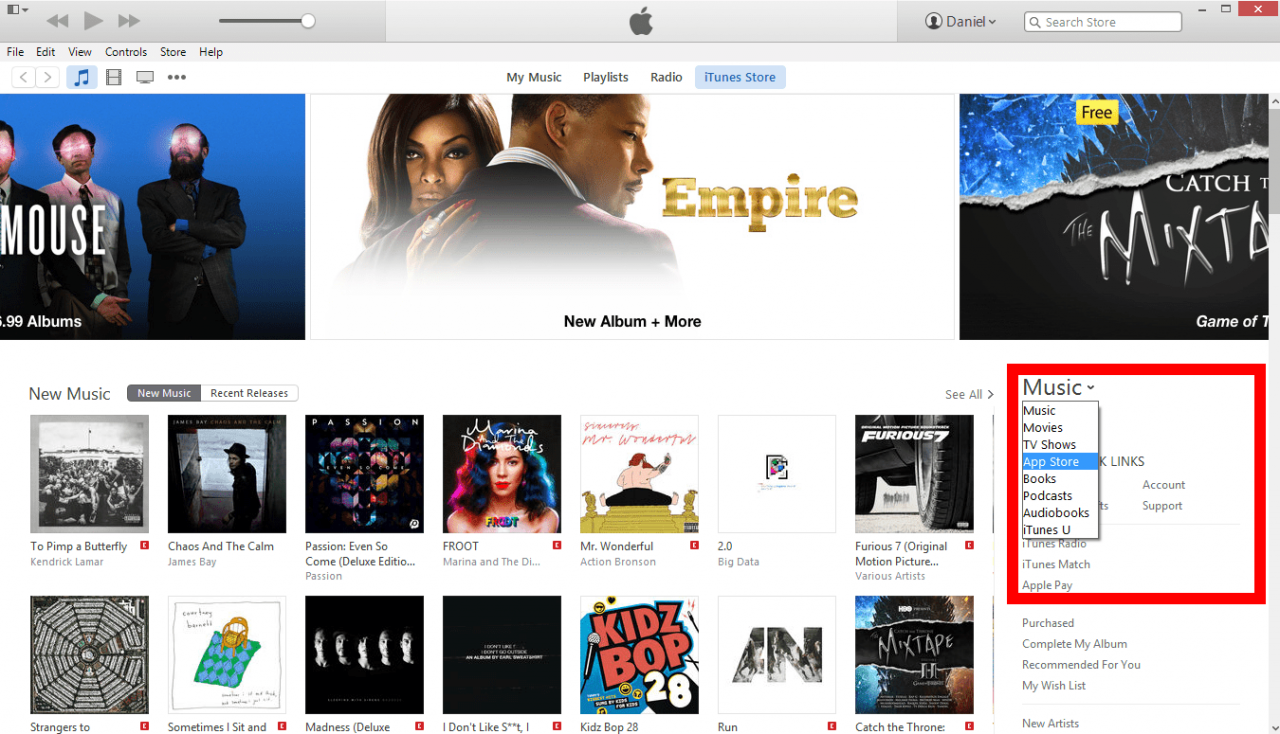
Die Möglichkeit, Apps auf Ihren PC herunterzuladen, eignet sich auch hervorragend für Benutzer, die noch ein iPad der ersten Generation besitzen. Während viele Apps das ursprüngliche iPad nicht mehr unterstützen, wird die App beim Herunterladen einer App auf Ihren PC oder Mac in der zuvor gekauften Kategorie des App Store auf Ihrem iPad angezeigt. Dies ist eine praktische Problemumgehung, um Apps auf das iPad der ersten Generation herunterzuladen.
So laden Sie Apps auf Ihren Computer herunter
So laden Sie Apps auf Ihren Computer herunter:
-
Laden Sie die ältere Version von iTunes (12.6.5) herunter und starten Sie sie auf Ihrem PC oder Mac.
-
Melden Sie sich mit derselben Apple ID an, die Sie auf Ihrem iPad verwenden.
-
Klicke auf iTunes Store am oberen Bildschirmrand. Standardmäßig startet der iTunes Store normalerweise in der Kategorie Musik.
-
Ändern Sie die Kategorie in den App Store, indem Sie auf klicken Musikk Kategorie auf der rechten Seite des Bildschirms, um ein Dropdown-Menü zu erstellen.
-
Auswählen
App Store im Dropdown-Menü. -
Durchsuchen Sie Apps wie auf Ihrem iPad oder iPhone. Auf der ersten Seite werden die vorgestellten Apps aufgelistet, einschließlich neuer Apps und derzeit beliebter Apps. Sie können die Suchfunktion oben rechts auf dem Bildschirm verwenden, um nach einer bestimmten App zu suchen oder die Kategorie der Apps zu ändern, indem Sie auf klicken Alle Produkte auf der Speisekarte. Auf diese Weise können Sie aus bestimmten Kategorien von Apps auswählen, z. B. Produktivitäts-Apps oder Spiele.
-
Klicken Sie auf eine App, um weitere Informationen zu erhalten.
-
Klicken Sie auf den Preis, um die App zu kaufen oder auf Bezahlung um eine kostenlose App herunterzuladen.
Nach dem Kauf der App wird sie automatisch auf Ihren PC oder Mac heruntergeladen.
Wie übertrage ich die App auf ein iPad?
Es gibt zwei Möglichkeiten, die App von Ihrem Computer auf Ihr Mobilgerät zu übertragen.
- Schließen Sie Ihr iPad an Ihren PC oder Mac an und synchronisieren Sie das Gerät. Sie können festlegen, dass nur Apps synchronisiert werden, wenn Sie den Vorgang beschleunigen möchten.
- Laden Sie die App aus dem App Store auf Ihr iPad herunter. Starten Sie dazu die App Store App auf Ihrem iPad und wählen Sie die zuvor gekaufte Registerkarte. Auf dieser Registerkarte sehen Sie Ihre letzten Einkäufe, einschließlich der auf einem PC oder Mac getätigten. Tippen Sie auf die Cloud-Schaltfläche neben dem App-Symbol, um den Download zu starten. Für Apps, die Sie bereits gekauft haben, werden Ihnen keine Gebühren mehr berechnet.

